Como remover o menu “Enviar para” do menu de contexto do Windows

Se você já se perguntou se pode remover o submenu “Enviar para” do menu de contexto do Windows, ele se transforma você pode. Você só precisa fazer uma rápida edição do Registro.
O menu “Enviar para” é um desses pequenos recursos do Windows que as pessoas acham muito úteis ou que não são de todo úteis. Nós conversamos sobre como personalizar o menu "Enviar para" e como adicionar itens como o Dropbox. Mas se você não usá-lo e preferir que a pasta “Enviar para” fique fora do seu caminho, não é nada difícil de realizar.
Remova o menu “Enviar para” editando o registro manualmente
Para remover a pasta “Enviar para” do menu de contexto, você só precisa fazer algumas edições rápidas no Registro do Windows.
Aviso padrão: O Editor do Registro é uma ferramenta poderosa e seu uso indevido pode tornar seu sistema instável ou mesmo inoperável. Este é um hack simples e desde que você siga as instruções, você não deve ter nenhum problema. Dito isso, se você nunca trabalhou com isso antes, considere ler sobre como usar o Editor do Registro antes de começar. E definitivamente faça o backup do Registro (e do seu computador!) Antes de fazer alterações.
Abra o Editor do Registro pressionando Iniciar e digite “regedit”. Pressione Enter para abrir o Editor do Registro e dê permissão para fazer alterações no seu PC.
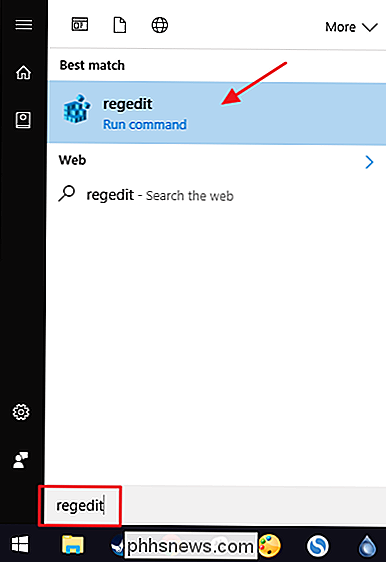
No Editor do Registro, use a barra lateral esquerda para navegar até a seguinte chave:
HKEY_CLASSES_ROOT AllFilesystemObjects shellex ContextMenuHandlers Enviar para
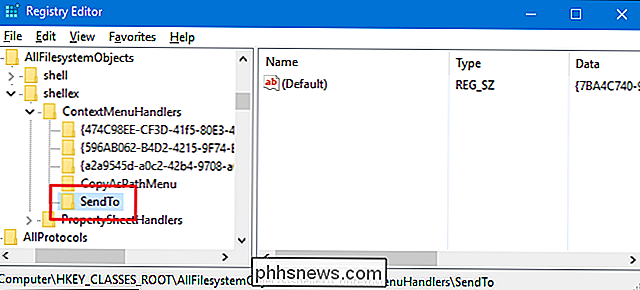
Em seguida, você modificará o(Padrão)valor dentro da teclaEnviar para. Clique duas vezes no valor(Padrão)para abrir sua janela de propriedades.
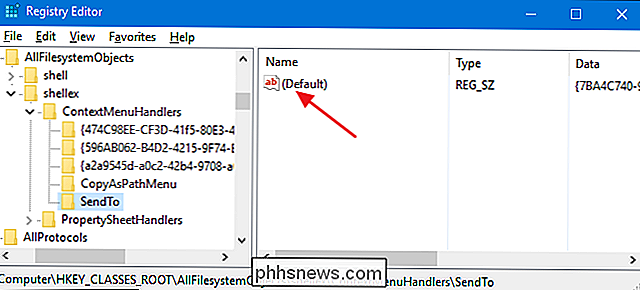
Na caixa “Dados do valor”, exclua o texto exibido, deixando a caixa “Dados do valor” vazia, clique em “OK . ”
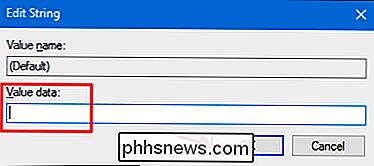
As alterações devem ocorrer imediatamente. Para testá-lo, clique com o botão direito em qualquer arquivo e certifique-se de que a pasta “Enviar para” desapareceu.
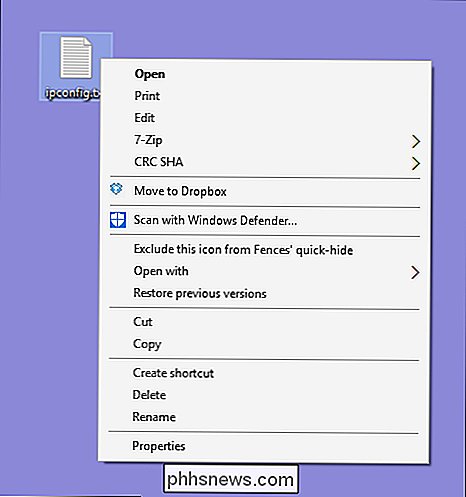
Se você quiser reverter as alterações a qualquer momento e restaurar a pasta “Enviar para”, basta voltar Registre e abra o valor(Padrão)dentro da teclaEnviar para. Na caixa “Dados do valor”, digite o seguinte texto e clique em “OK”.
{7BA4C740-9E81-11CF-99D3-00AA004AE837}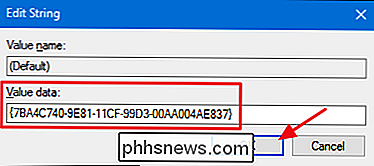
Faça o download do nosso registro de um clique Hacks
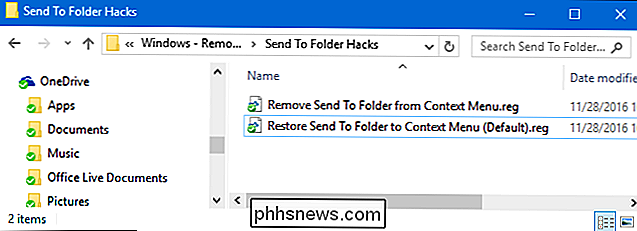
Se você não usa Não gosto de mergulhar no Registro, criamos alguns hacks de registro que você pode usar. O hack “Remover Enviar para a Pasta do Menu de Contexto” esvazia os dados do valorEnviar Parada chave(Padrão). A opção “Restaurar Enviar para pasta para menu de contexto (padrão)” hack restaura o valor original. Ambos os hacks estão incluídos no seguinte arquivo ZIP. Dê um duplo clique no que você deseja usar e clique nos prompts
Enviar para pasta Hacks
RELACIONADOS: Como fazer seu próprio registro no Windows Hacks
Esses hacks são realmente apenas oTecla Enviar para, reduzida ao valor(Padrão)de que falamos na seção anterior e depois exportada para um arquivo .REG. Executar os hacks apenas modifica o valor. E se você gosta de brincar com o Registro, vale a pena dedicar um tempo para aprender como criar seus próprios hacks de Registro.

Como atualizar o Firefox de 32 bits para 64 bits no Windows sem reinstalar
A maioria dos navegadores da Web é instalada no Windows como versões de 64 bits por padrão, sendo o Firefox a exceção. Se você instalou o download padrão do Firefox, terá a versão de 32 bits, não a versão de 64 bits, mesmo se estiver executando uma versão de 64 bits do Windows. Digamos que você tenha adquirido recentemente um novo computador com Windows.

Como recuperar iMessages excluídas de um iPhone ou iPad
Se você já excluiu iMessages e depois quis recuperá-las, não é necessariamente fácil fazer isso. Mas é possível. Existem três métodos diferentes para recuperar iMessages excluídos. Você pode restaurar a partir de um backup do iCloud ou de um backup do iTunes, você pode usar um aplicativo que verifica backups de dados excluídos ou um aplicativo que verifica dados excluídos do dispositivo.



